TTEP.CN > 故障 >
win10系统音频服务未运行怎么办 怎么解决windows10系统音频服务
win10系统音频服务未运行怎么办 怎么解决windows10系统音频服务未运行问题。我们在使用电脑的时候,总是会遇到很多的电脑难题。当我们在遇到了Win10电脑中的音频服务未运行的时候,我们应该怎么办呢?一起来看看吧。

具体解决方法如下:
1.进入Win10系统桌面,点击开始菜单 - 所有程序 - Windows系统 - 这台电脑,右键这台电脑打开“管理”项;
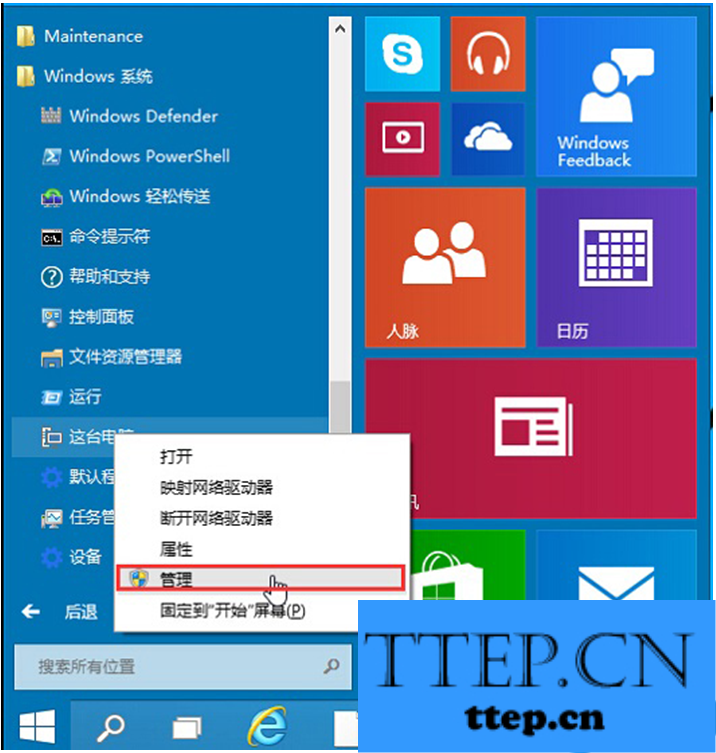
2.在打开的计算机管理窗口中,点击“服务和应用程序”然后再点击打开“服务”进入下一步操作;
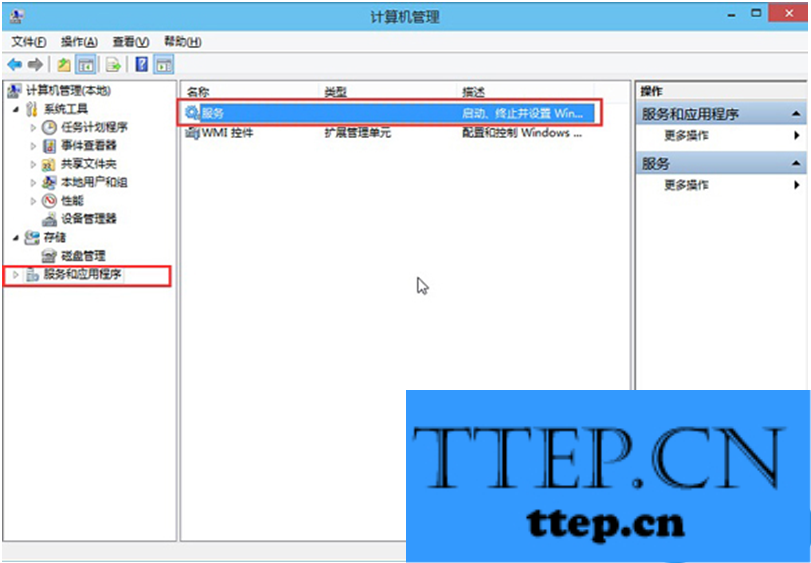
3.在服务窗口中,找到“Windows Audio”双击打开进入下一步操作;
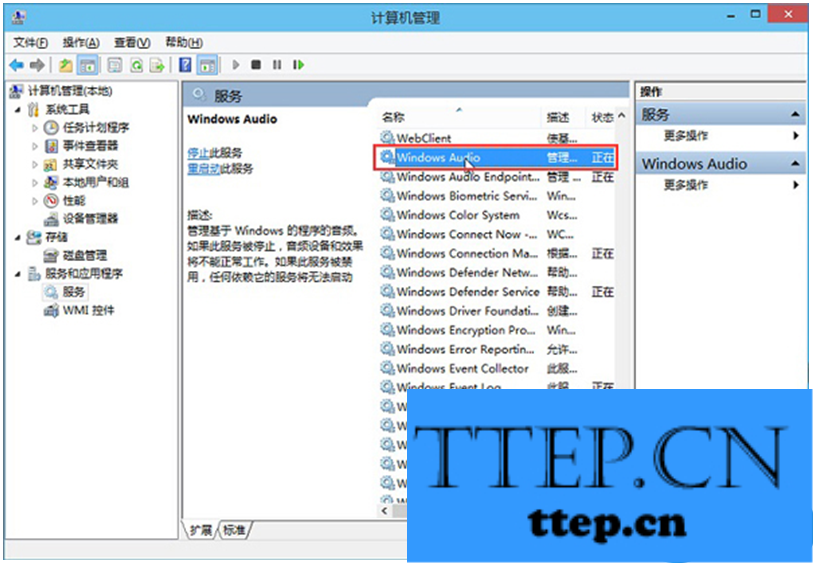
4.在Windows Audio的属性窗口中,点击“开启(S)”;
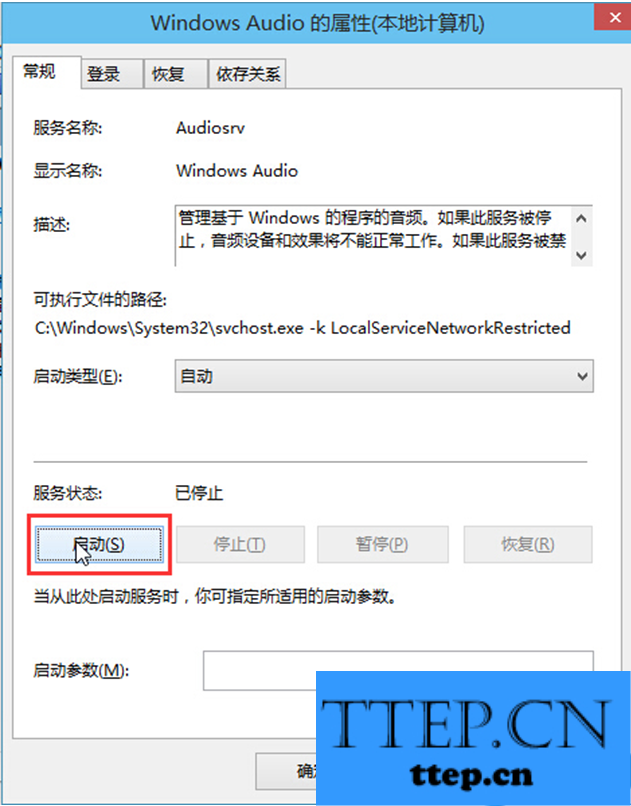
对于我们在遇到了需要进行这样的操作的时候,我们就可以利用到上面给你们介绍的解决方法进行处理,希望能够对你们有所帮助。

具体解决方法如下:
1.进入Win10系统桌面,点击开始菜单 - 所有程序 - Windows系统 - 这台电脑,右键这台电脑打开“管理”项;
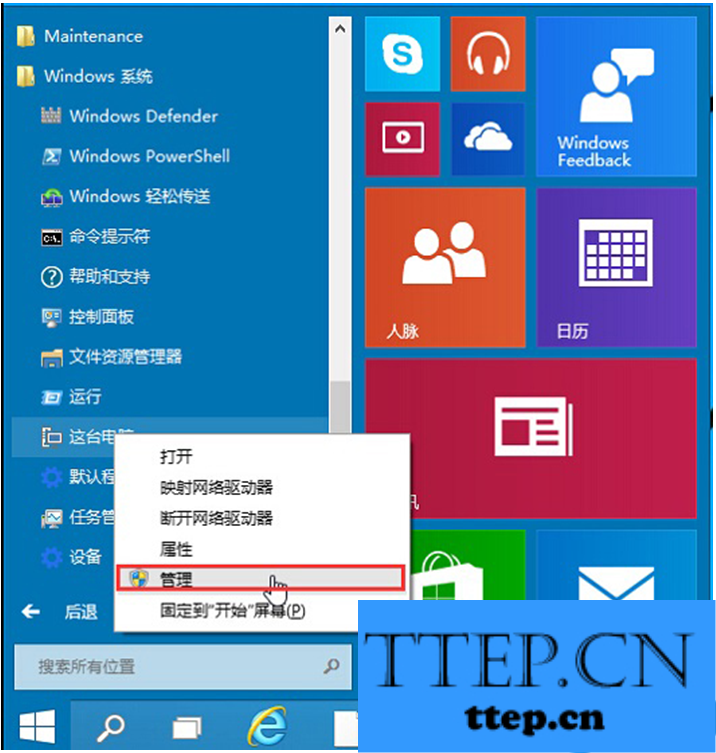
2.在打开的计算机管理窗口中,点击“服务和应用程序”然后再点击打开“服务”进入下一步操作;
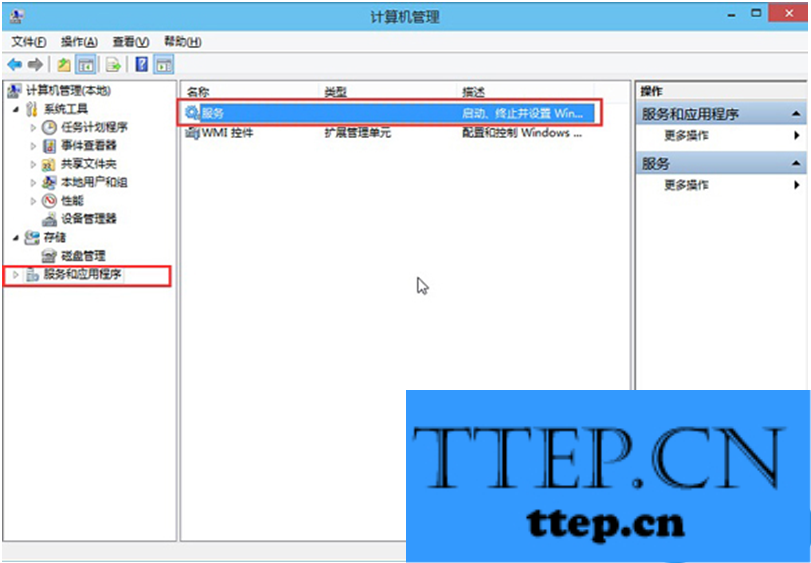
3.在服务窗口中,找到“Windows Audio”双击打开进入下一步操作;
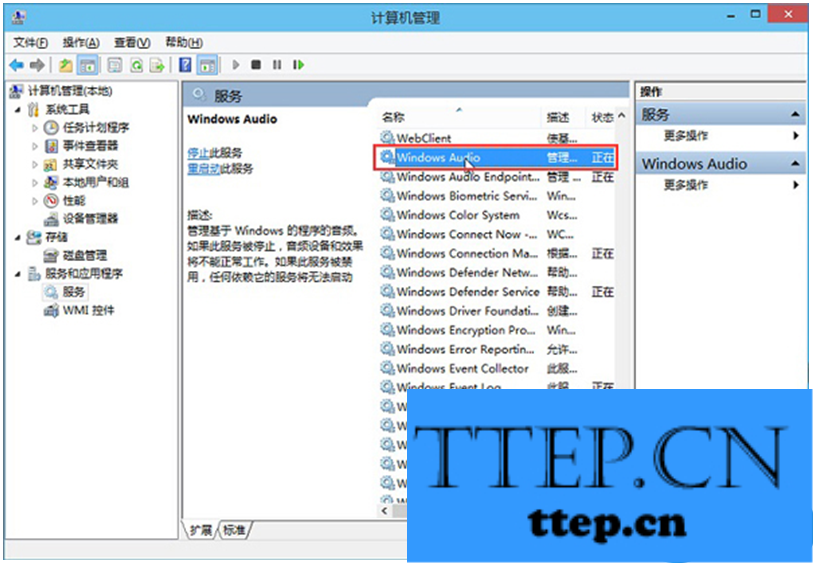
4.在Windows Audio的属性窗口中,点击“开启(S)”;
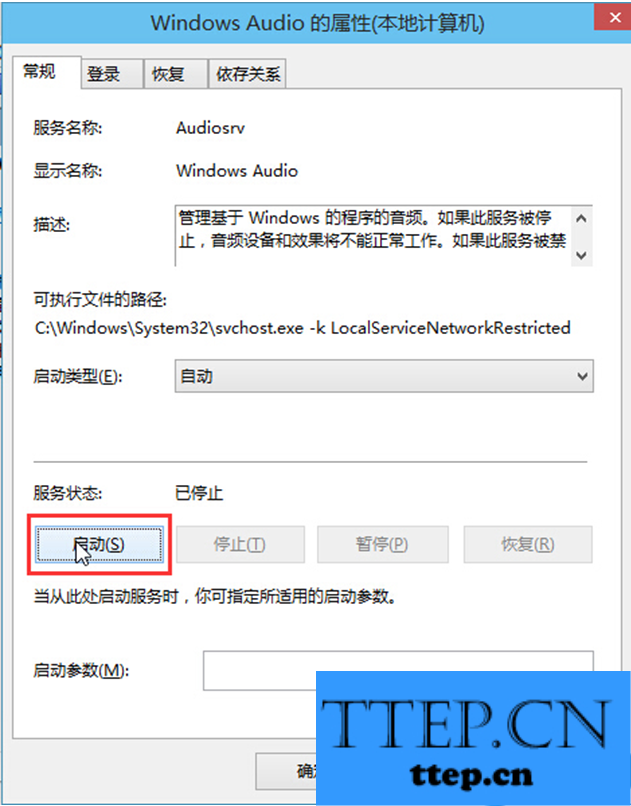
对于我们在遇到了需要进行这样的操作的时候,我们就可以利用到上面给你们介绍的解决方法进行处理,希望能够对你们有所帮助。
- 上一篇:Win10输入法图标消失只能输英文怎么办 win10系统默认只能输入英
- 下一篇:没有了
- 最近发表
- 赞助商链接
